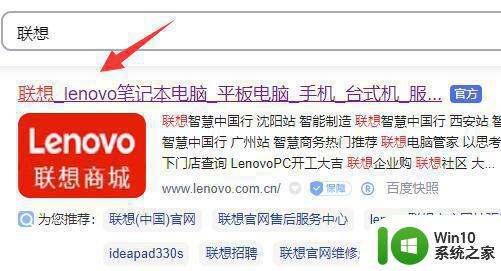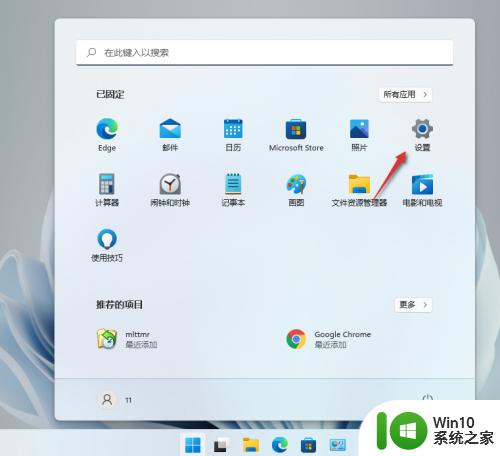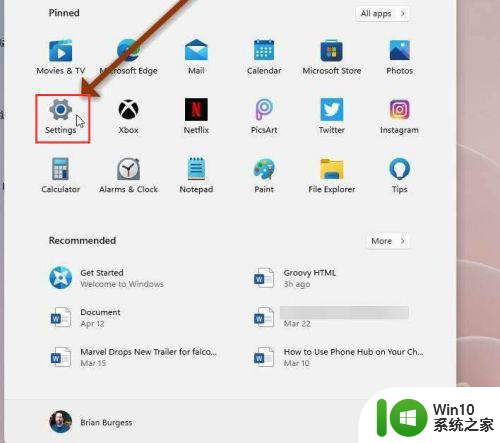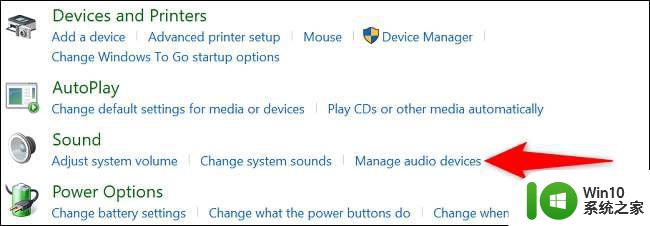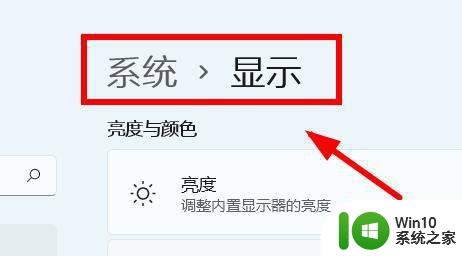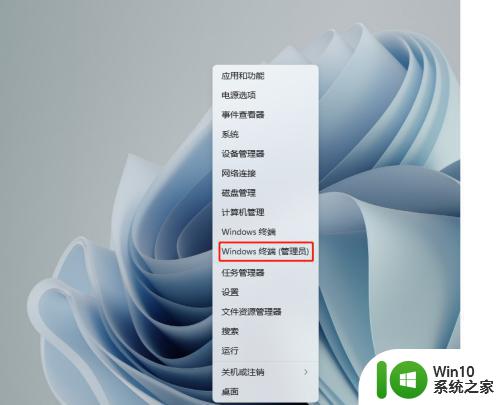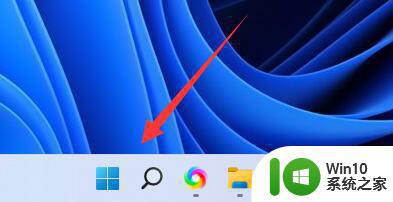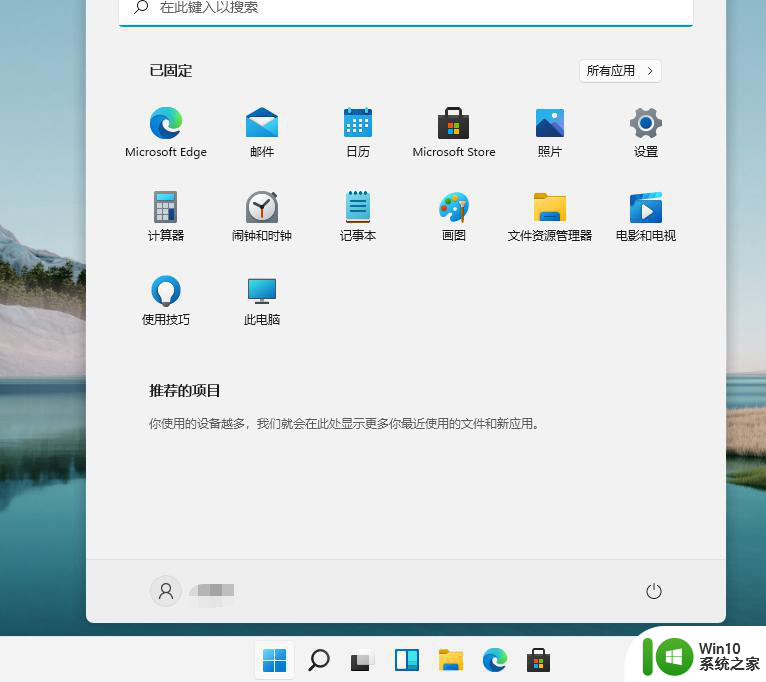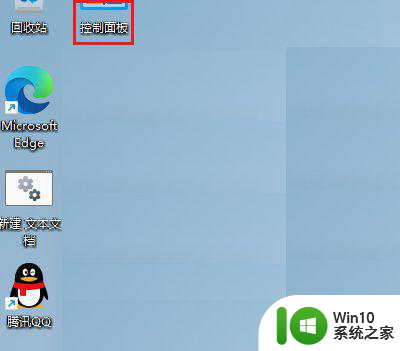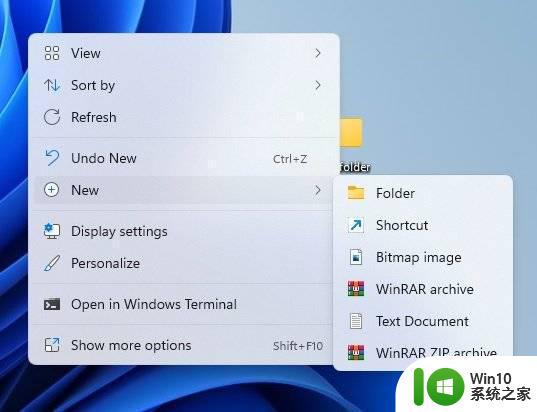高手教你开启win11系统增强搜索模式 Win11增强搜索模式开启步骤详解
Win11系统作为微软最新推出的操作系统,以其全新的界面设计和功能升级受到了广大用户的瞩目,其中增强搜索模式成为了许多用户关注的焦点。通过开启增强搜索模式,用户可以获得更加便捷、快速的搜索体验,提高工作和学习的效率。本文将详细介绍Win11增强搜索模式的开启步骤,帮助用户更好地掌握这一功能,并在日常使用中得到更多的便利。无论是对于新手还是老手来说,掌握Win11增强搜索模式的开启方法对于提升操作系统的使用体验都具有重要意义。接下来让我们一起来了解如何开启Win11系统的增强搜索模式。
1、首先,点击任务栏上的搜索图标;

2、Windows 搜索窗口,点击搜索框下方的“···”,然后点击索引选项;
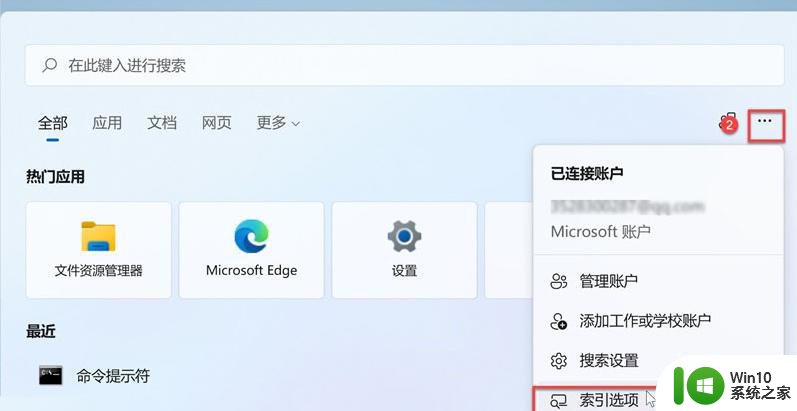
3、当前路径为:隐私和安全性 》 搜索 Windows,然后选择索引状态下的增强(搜索整个电脑可能会影响电池寿命和 CPU 消耗,电脑必须通电才能进行初始索引编制)选项即可;
解释:电脑只有在通电状态下才会针对删减的文件(或文件夹)编制索引,否则这些任务会被挂起。直到电脑连接电源后才会恢复编制索引,并且该模式可能会影响到电池的寿命并且有一定的 CPU 消耗。
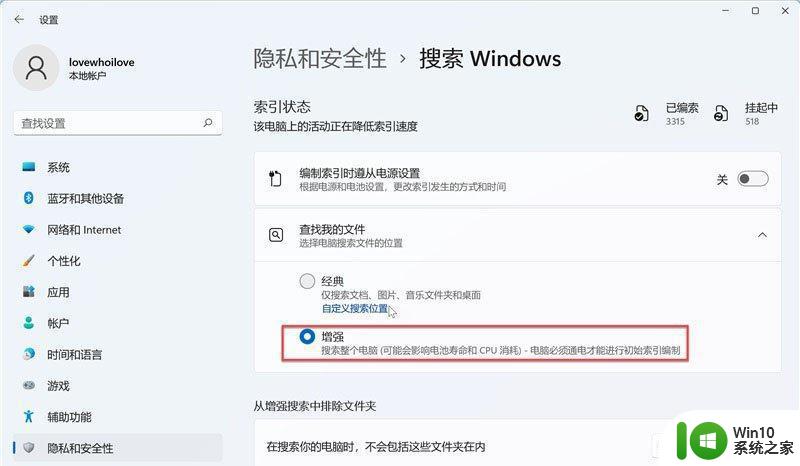
由于编制索引会耗费一些时间,只有索引状态下出现已完成的提示,这样才算真正开启了增强模式。
注:电脑中有新增,或删除的文件,系统都会重新编制索引,已编索和挂起中,可以看到索引状态的变化。
还可以添加要排除的文件夹,点击添加要排除的文件夹按钮添加即可。
以上就是高手教你开启win11系统增强搜索模式的全部内容,有遇到这种情况的用户可以按照小编的方法来进行解决,希望能够帮助到大家。